Drepturi de acces¶
Drepturile de acces sunt permisiuni care determină conținutul și aplicațiile pe care utilizatorii le pot accesa și edita. În Odoo, aceste permisiuni pot fi setate pentru utilizatori individuali sau pentru grupuri de utilizatori. Limitarea permisiunilor doar la cei care au nevoie de ele asigură că utilizatorii nu modifică sau șterg nimic la care nu ar trebui să aibă acces.
Numai un administrator poate schimba drepturile de acces.
Pericol
Modificarea drepturilor de acces poate avea un impact negativ asupra bazei de date. Aceasta include admin impotent, ceea ce înseamnă că niciun utilizator din baza de date nu poate face modificări la drepturile de acces. Din acest motiv, Odoo recomandă să contactați un analist de afaceri Odoo sau echipa noastră de asistență înainte de a face modificări.
Sfat
Un utilizator trebuie să aibă drepturile de acces specifice Administrare setate pe profilul său de utilizator, pentru a putea face modificări asupra setărilor altui utilizator pentru drepturile de acces.
Pentru a accesa această setare, navigați la .
Odată ajuns la setare, un administrator deja existent trebuie să schimbe setarea din câmpul Administrare la Drepturi de acces.
Odată finalizat, faceți clic pe Salvați pentru a salva modificările și implementați utilizatorul ca administrator.
Utilizatori¶
Drepturile de acces pentru utilizatori individuali sunt setate atunci când utilizatorul este adăugat la baza de date, dar pot fi ajustate în orice moment al profilului utilizatorului.
Pentru a modifica drepturile unui utilizator, faceți clic pe utilizatorul dorit pentru a-și edita profilul.
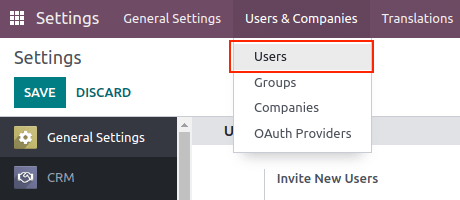
Pe pagina de profil a utilizatorului, în fila Drepturi de acces, derulați în jos pentru a vedea permisiunile curente.
Pentru fiecare aplicație, utilizați meniul derulant pentru a selecta ce nivel de permisiune ar trebui să aibă acest utilizator. Opțiunile variază pentru fiecare secțiune, dar cele mai comune sunt: :guilabel:Blank/None, Utilizator: Documente proprii, Utilizator: Toate documentele sau Administrator.
Câmpul Administrare din fila Drepturi de acces are următoarele opțiuni: Setări sau Drepturi de acces.
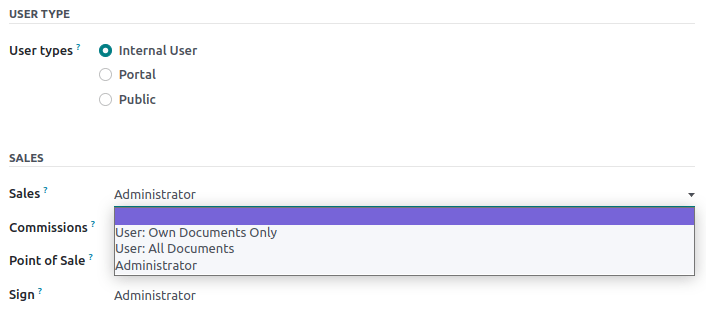
Creați și modificați grupuri¶
Grupurile sunt seturi de permisiuni specifice aplicației care sunt utilizate pentru a gestiona drepturile de acces comune pentru un număr mare de utilizatori. Administratorii pot modifica grupurile existente în Odoo sau pot crea altele noi pentru a defini reguli pentru modele din cadrul unei aplicații.
Pentru a accesa grupuri, mai întâi activați modul dezvoltator al Odoo, apoi accesați .
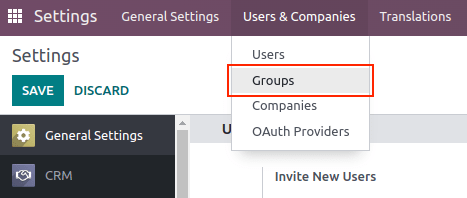
Pentru a crea un grup nou din pagina Grupuri, faceți clic pe Creați. Apoi, din formularul de grup gol, selectați o Application și completați formularul de grup (detaliat mai jos).
Pentru a modifica grupurile existente, faceți clic pe un grup existent din lista afișată pe pagina Grupuri și editați conținutul formularului.
Introduceți un Nume pentru grup și bifați caseta de selectare de lângă Partajare grup, dacă acest grup a fost creat pentru a seta drepturi de acces pentru partajarea datelor cu unii utilizatori.
Important
Testați întotdeauna setările modificate pentru a vă asigura că sunt aplicate utilizatorilor corecti.
Formularul de grup conține mai multe file pentru gestionarea tuturor elementelor grupului. În fiecare filă, faceți clic pe Adăugați o linie pentru a adăuga un rând nou pentru utilizatori sau reguli și faceți clic pe pictograma ❌ (eliminați) pentru a elimina un rând.
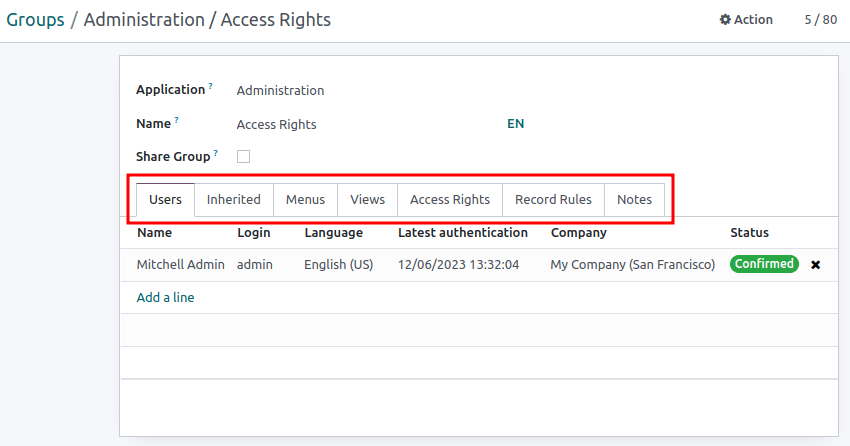
Users tab: lists the current users in the group. Users listed in black have administrative rights. Users without administrative access appear in blue. Click Add a line to add users to this group.
Inherited tab: Inherited means that users added to this group are automatically added to the groups listed on this tab. Click Add a line to add inherited groups.
Example
De exemplu, dacă grupul Vânzări/Administrator listează grupul Website/Restricted Editor în fila sa Moștenit, atunci orice utilizator adăugat la grupul Vânzări/Administrator primește automat acces la Site-ul Web/ De asemenea, grupul Editor restricționat.
Menus tab: defines which models the group can have access to. Click Add a line to add a specific menu.
Views tab: lists which views in Odoo the group has access to. Click Add a line to add a view to the group.
Access Rights tab: lists the first level of rights (models) that this group has. The Name column represents the name for the current group’s access to the model selected in the Model column.
To link a new access right to a group, click Add a line. Select the appropriate model from the Model dropdown, then enter a name for the access right in the Name column. For each model, enable the following options as appropriate:
Read: Users can see the object’s existing values.
Write: Users can edit the object’s existing values.
Create: Users can create new values for the object.
Delete: Users can delete values for the object.
Sfat
While there are no conventions for naming access rights, it is advisable to choose a name that easily identifies its purpose.
For example, the access that purchase managers have to the Contact model could be named
res.partner.purchase.manager. This consists of the technical name of the model, followed by a name identifying the group of users in question.
To find the model’s technical name from the current view, first enter a placeholder text in the Name field, then click the Model name, then the (Internal link) icon.
Reguli de înregistrare: listează al doilea strat de drepturi de editare și vizibilitate. Regulile de înregistrare suprascrie sau rafinează drepturile de acces ale grupului. Faceți clic pe Adăugați o linie pentru a adăuga o regulă de înregistrare la acest grup. Pentru fiecare regulă, alegeți valori pentru următoarele opțiuni:
Aplicați pentru Citire.
Aplicați pentru Scriere.
Aplicați pentru Creare.
Aplicați pentru ștergere.
Important
Regulile de înregistrare sunt scrise folosind un domeniu sau condiții care filtrează datele. O expresie de domeniu este o listă de astfel de condiții. De exemplu:
[('mrp_production_ids', 'in', user.partner_id.commercial_partner_id.production_ids.ids)]Această regulă de înregistrare este de a activa avertismentele de consum MRP pentru sub-contractanți.
Odoo are o bibliotecă de reguli de înregistrare preconfigurate pentru ușurință în utilizare. Utilizatorii fără cunoștințe de domenii (și expresii de domenii) ar trebui să consulte un analist de afaceri Odoo sau echipa de asistență Odoo înainte de a face modificări.
Modul super-utilizator¶
Modul Super-utilizator permite utilizatorului să ocolească regulile de înregistrare și drepturile de acces. Pentru a activa modul super-utilizator, mai întâi, activați modul dezvoltator. Apoi, navigați la meniul debug, reprezentat de o pictogramă 🪲 (bug), situată în bannerul de sus.
În cele din urmă, în partea de jos a meniului, faceți clic pe Deveniți super-utilizator.
Important
Numai utilizatorii cu acces Setări pentru secțiunea Administrare din Drepturi de acces (în profilul lor de utilizator) au voie să se autentifice în Modul Super-utilizator.
Pericol
Modul Super-utilizator permite eludarea regulilor de înregistrare și a drepturilor de acces și, prin urmare, ar trebui să fie exercitat cu precauție extremă.
La ieșirea din modul Super-utilizator, utilizatorii pot fi blocați din baza de date, din cauza modificărilor care au fost făcute. Acest lucru poate cauza administrator impotent sau un administrator fără posibilitatea de a schimba drepturile/setările de acces.
În acest caz, contactați Asistența Odoo aici: nou bilet de ajutor. Echipa de asistență poate restabili accesul folosind un login de asistență.
Pentru a părăsi modul Super-utilizator, deconectați-vă din cont, navigând în colțul din dreapta sus și făcând clic pe numele de utilizator OdooBot. Apoi, selectați opțiunea Deconectați.
Sfat
O modalitate alternativă de a activa Modul Superutilizator este să vă autentificați ca superutilizator. Pentru a face acest lucru, navigați la ecranul de conectare și introduceți E-mail și Parola corespunzătoare.
În loc să faceți clic pe Login, faceți clic pe Log in as superuser.